我们在面对大量文件的时候,企业员工总是有需要清理文件的时候,然而有时候还需要删除一些文件名,特别删除后缀的情况,比如清理冗余版本号简化名称、去除时间或随机码、删除一些保存时留存的“副本”文字内容、 修复错误命名、或者满足长度限制等等。批量清理文件名称后缀,有以下几个办法可以参考哦~
效果预览
处理前:
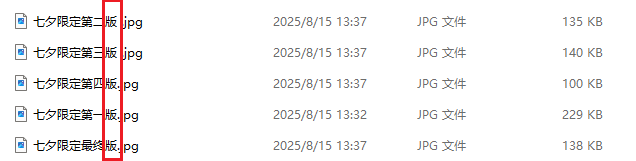
处理后:
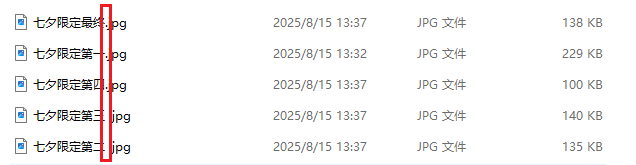
1、使用我的ABC软件工具箱来批量删除文件名后缀
优点:
- 超适合批量删除文件名末尾固定字符或版本号等。
- 适合计算机小白,操作简单且无需编程基础。
- 支持正则表达式,处理精准;本地操作保护隐私。
- 系统操作,处理起来非常快速,不占用cpu资源。
缺点:
- 需要安装软件,占用一丢丢的内存。
- 仅windows系统支持,像是手机无法操作。
操作步骤:
1、直接打开下图软件,选择文件名称,点击第一个按钮。
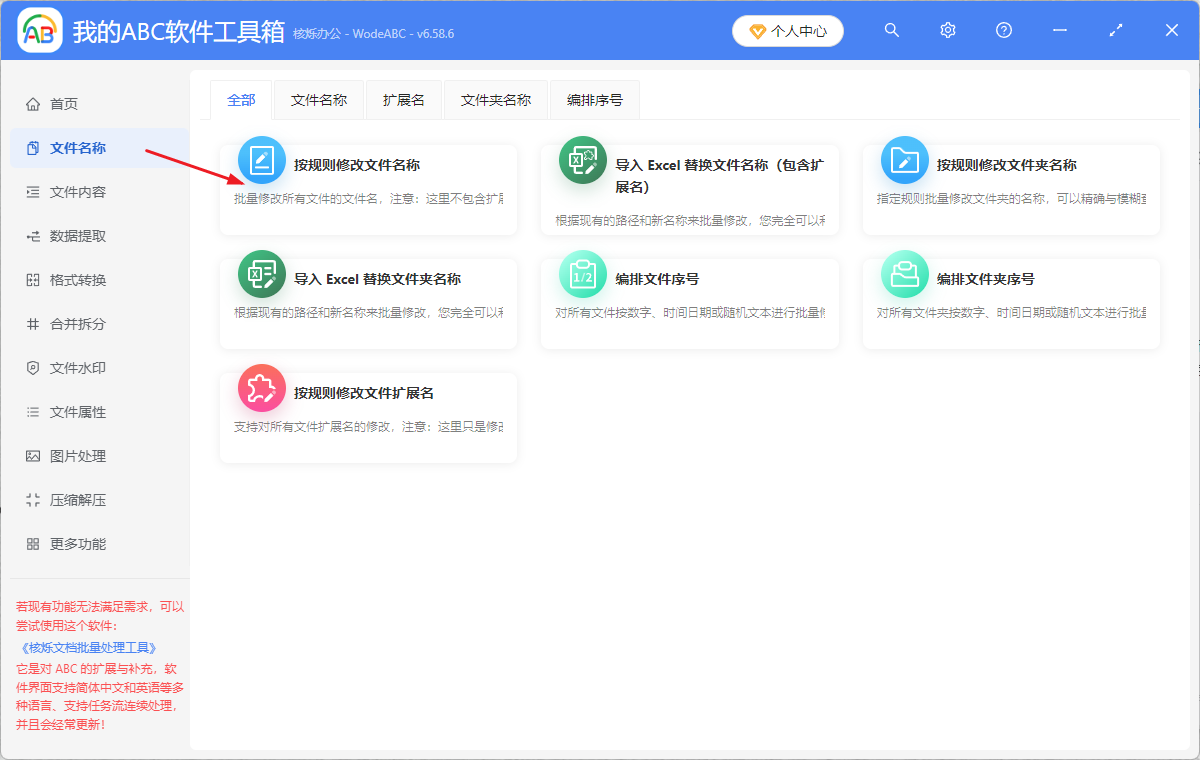
2、添加各种类型格式的文件均可以,一键拖拽更方便!
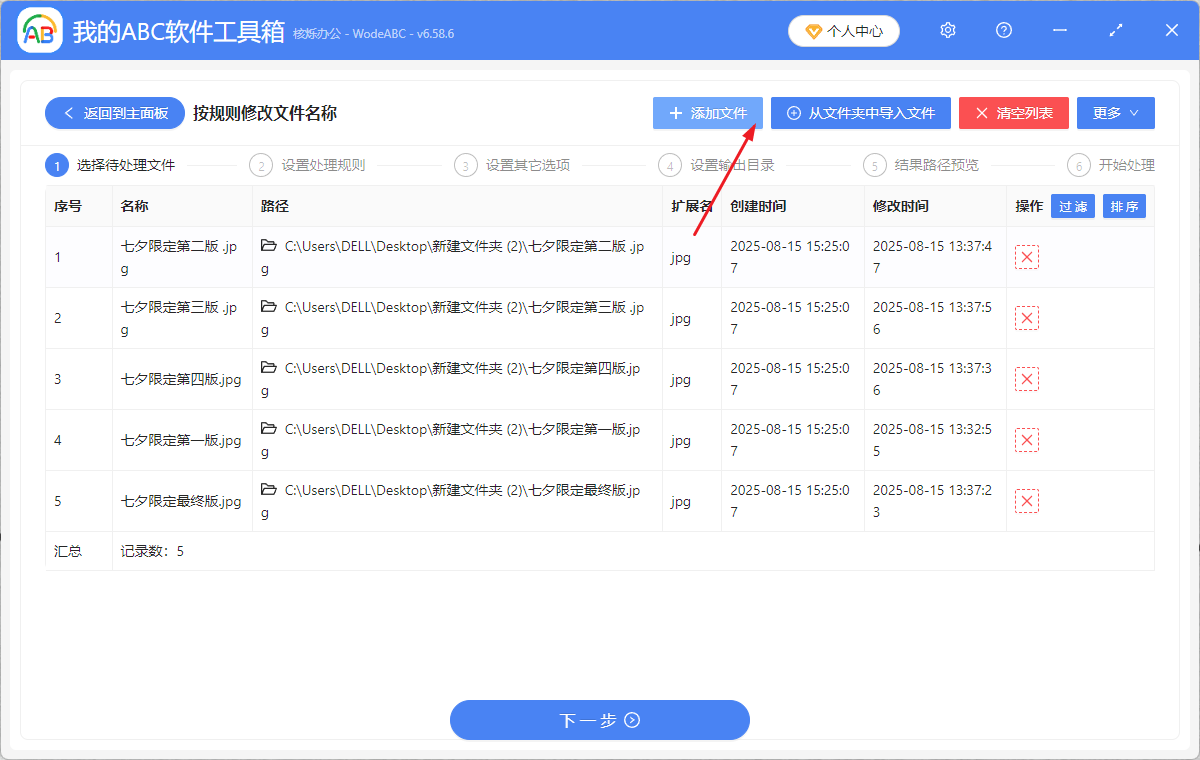
3、进入设置选项页面,选择类型为【删除文本】——【最右边的几个文本】,然后选择数量,即删除的字符在文件名称中占了几个位数。
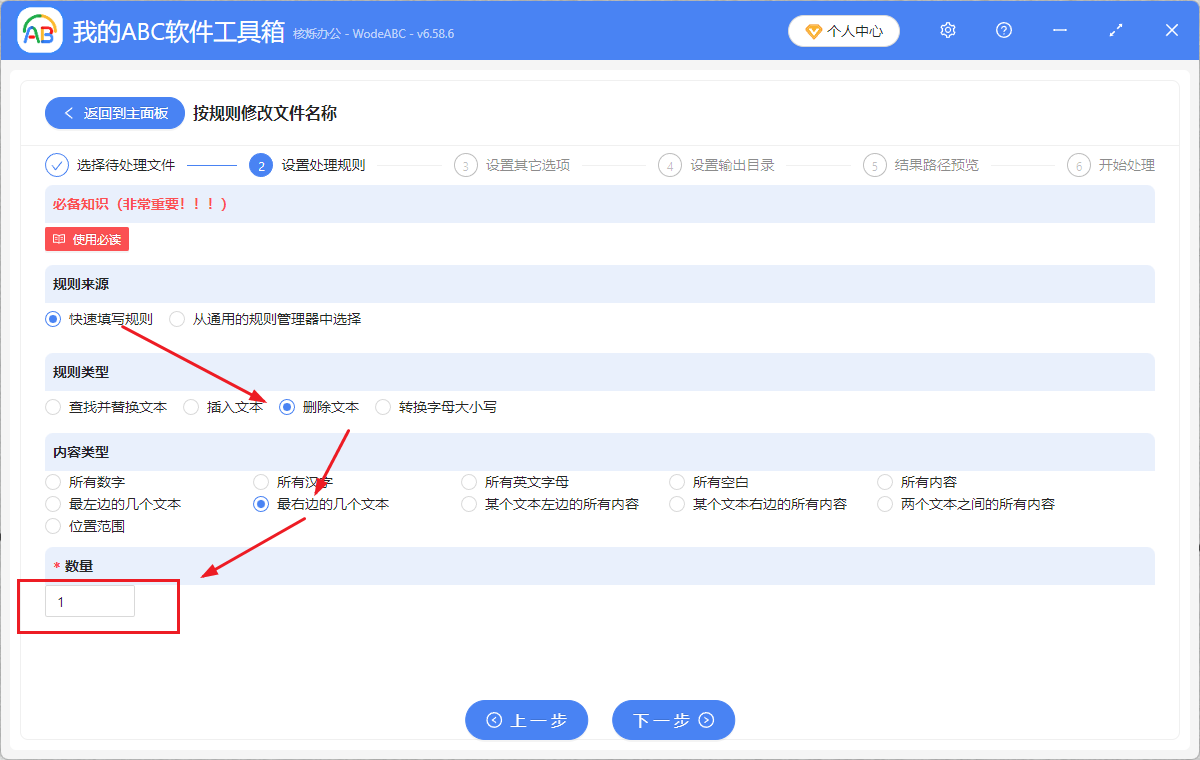
4、几秒,仅需要几秒,所有的文件名称后缀都消失啦!
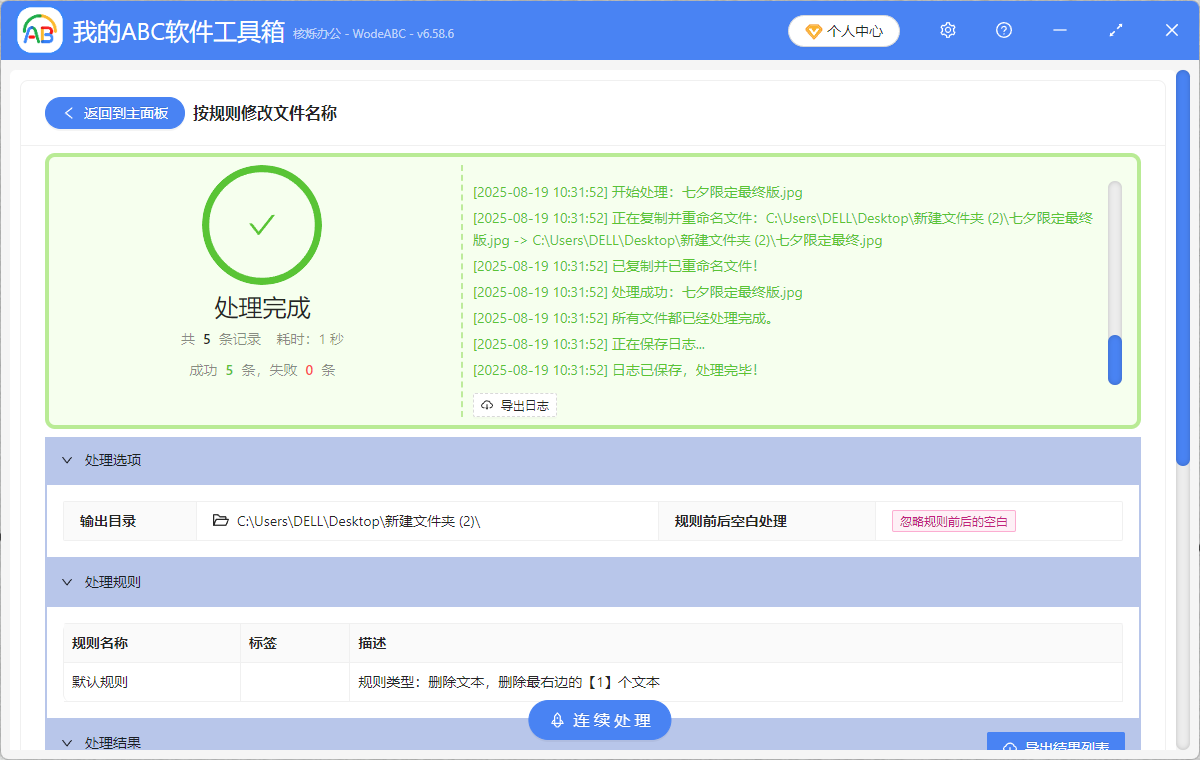
2、使用PowerShell命令(Windows内置)
优点:不需要安装软件,免费操作即可。
缺点:
- 不适合计算机小白,需要懂一点脚本。
- 不太适合大量的文件处理,脚本编写也容易出错。
操作步骤:
1、按住Shift右键点击文件夹,选择【在此处打开PowerShell窗口】。 输入以下命令(以删除末尾5位字符为例):
2、按回车执行,文件将自动重命名。
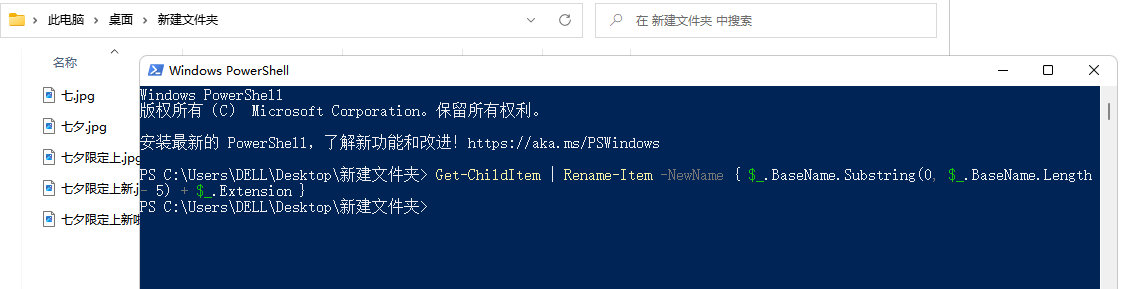
3、TinyWow 文件重命名工具
优点:
- 极简操作,上传文件后,直接输入需删除的字符,一键处理。
- 无广告,页面干净,无弹窗或横幅广告。
- 支持多种格式,兼容PDF、Word、图片等常见文件类型。
缺点:
- 功能单一:仅支持基础删除/替换操作,无法处理复杂规则。
- 单次限制:每次最多上传10个文件,需分批处理,适合临时清理少量文件的简单后缀。
操作步骤:
1、打开改工具的网址链接,随后添加文件。
2、进行修改文件名即可。
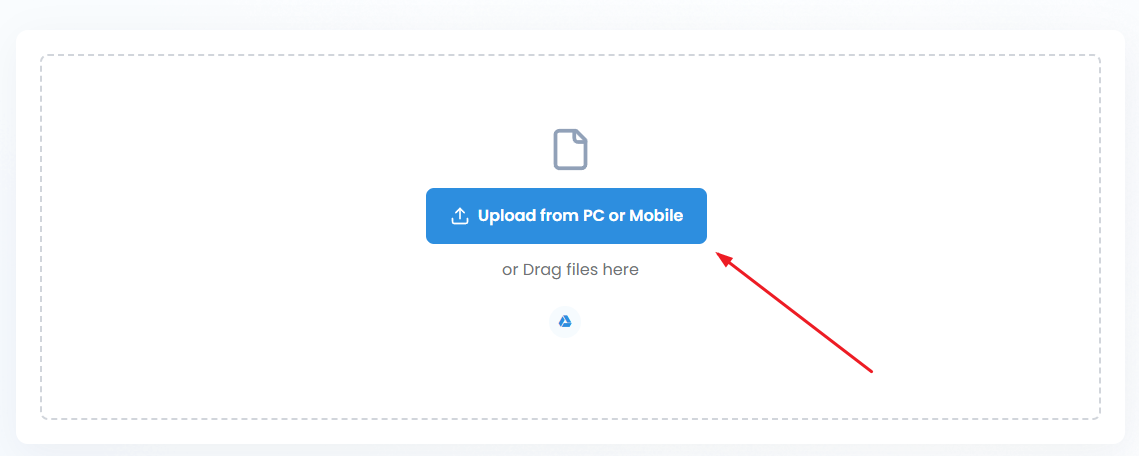
4、WisFile AI 文件重命名
优点:
- AI智能识别:自动分析文件内容。
- 批量分类:可根据内容将文件自动归类到不同文件夹。
- 无数据泄露:所有处理均在本地完成,隐私安全有保障。
缺点:
- 专注学术场景,对PDF、Word等学术文件支持较好,其他格式(如视频、音频)效果一般。
- 免费版限制:每日仅支持20次免费操作,超出需付费(约$10/月)。
操作步骤:
1、该工具可以直接下载,如果使用在线版有部分限制,可以如下图直接添加文件。
2、然后重命名按钮即可,也很简单的。
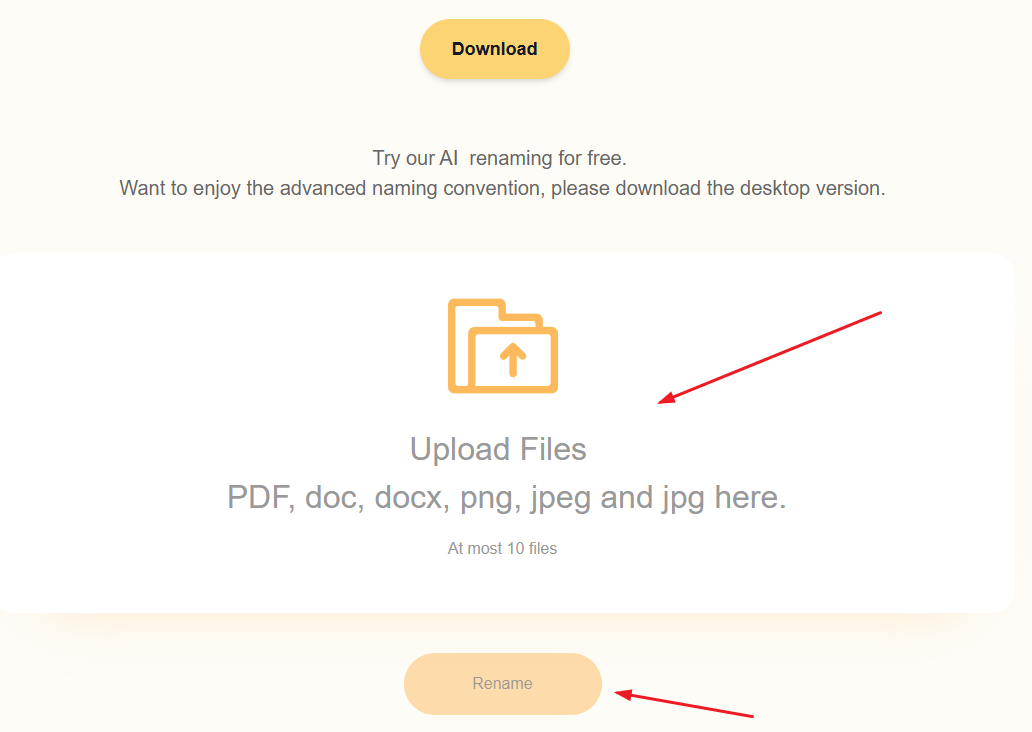
总结:
其实看个人需求选择均可,但是在大批量文件需要处理的时候,还是第一种办法更值得推荐!